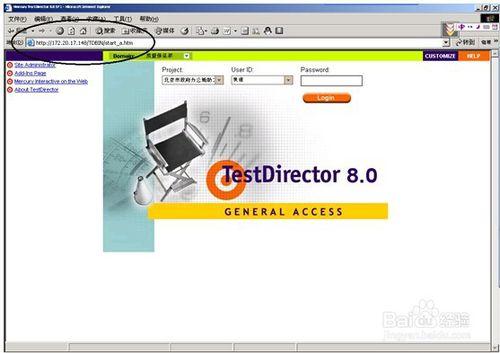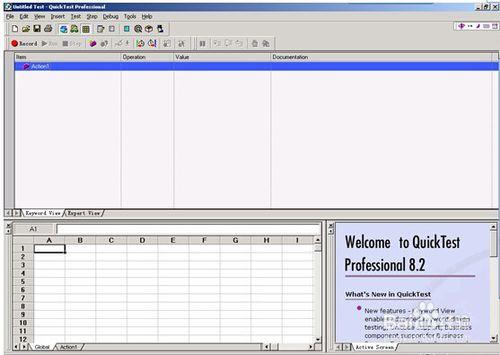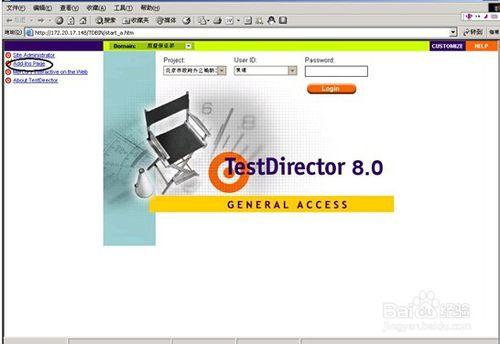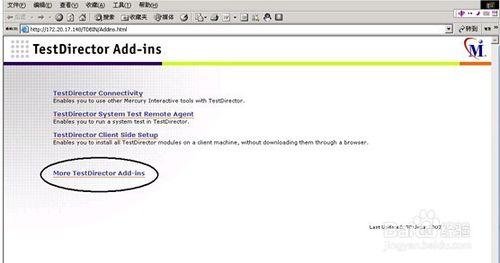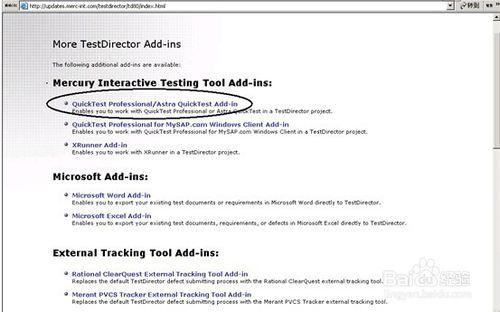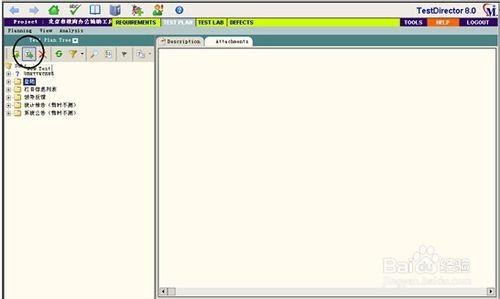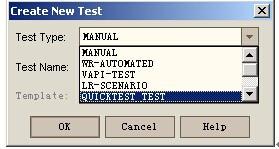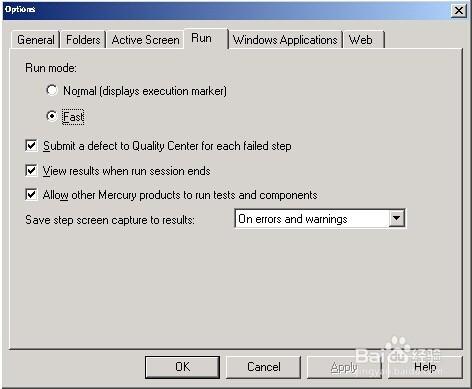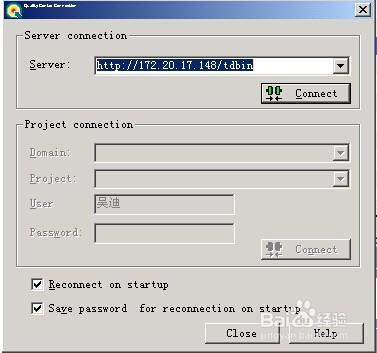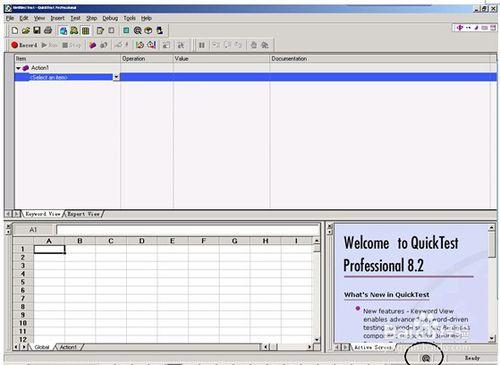TD是TestDirector的縮寫,它是全球最大的軟體測試工具提供商Mercury Interactive公司生產的企業級測試管理工具,也是業界第一個基於Web的測試管理系統,它可以在您公司內部或外部進行全球範圍內測試的管理。通過在一個整體的應用系統中集成了測試管理的各個部分,包括需求管理,測試計劃,測試執行以及錯誤跟蹤等功能,TestDirector極大地加速了測試過程。
QTP是quicktest Professional的簡稱,是一種自動測試工具。使用QTP的目的是想用它來執行重複的自動化測試,主要是用於迴歸測試和測試同一軟體的新版本。
作為兩種不同用途的測試管理工具,如何實現TD和QTP之間的互聯互通,小編給大家進行簡單的介紹。
工具/原料
計算機作業系統
TD
QTP
驗證TD與QTP是否安裝成功
檢驗TD是否安裝成功,啟動TD Server伺服器後,在與Server相連的其他計算機上,開啟IE瀏覽器,在位址列輸入 Server的ip地址/TDbin/start_a.htm 如果能夠瀏覽到TD介面,說明安裝成功,介面見下圖
驗證QTP安裝成功,進入windows作業系統,點選,開始->程式->Quick Test Professional-> Quick Test Professional,開啟QTP使用介面,進行簡單的錄製,保證指令碼錄製成功,並且可以回放,與你的預操作達到的結果一致,證明QTP安裝成功
在TD中安裝外掛
進入TD首頁,點選見面上的TD Add In如下圖
進入TD Add In 介面點選More TestDirector Add Ins進入More TestDirector Add Ins介面
下載名為TDplugInsSetup的外掛
在Server與QTP客戶機上安裝這個外掛,安裝成功後,會要求你重啟電腦,重啟後會看到,開始-程式中有個新安裝的程式 “Quick Test Professinal add in for Quality Center”,登入TD進入test plan檢測是否可以在test plan中新增QTP型別的測試用例如下圖:
點選後,出現如下圖對話方塊,並且可以建立QTP的測試用例
在安裝QTP的機子上進行相應的設定
進入QTP主介面,點選檔案欄的Tools-Options,進入Options對話方塊
在Run Tab中選擇Allow other Mercury products to run test and components,以及Submit a defect to Qualiyt Center for each failed step選中後,點選ok儲存這個設定。在QTP主介面中點選Tool-Quality Center Connection
在Server中輸入 TDServer ip地址/Tdbin,點選connect按鈕,QTP連線到伺服器上,如果伺服器連線有問題,則會提示連線失敗
完成了上述操作就TD和QTP就連線起來,可以從TD呼叫QTP指令碼了
連線成功後會在QTP右下腳出現出現一個標誌,出現下圖中的標誌說明連線成功。如下圖:
注意事項
TD是測試管理工具,單獨使用它,只能管理手工測試的用例,無法做到迴歸測試
QTP是自動化功能測試工具,單獨使用它,雖然能完成迴歸測試,但是無法進行測試版本管理
通過TD與QTP的聯合使用, 既可以通過TD管理QTP的測試指令碼,又可以通過TD命令在其他計算機執行在本機錄製的QTP指令碼,以節省時間,讓自己可以繼續錄製其他用例的指令碼